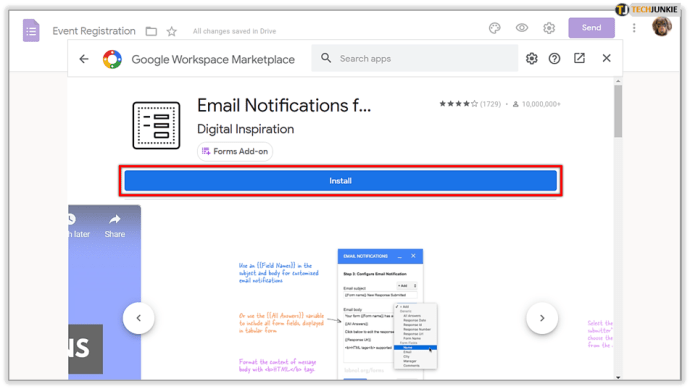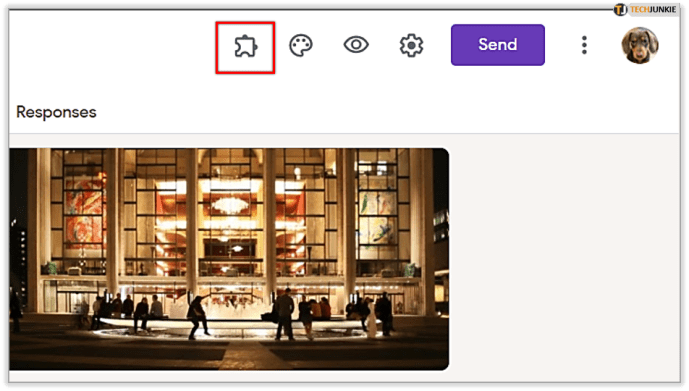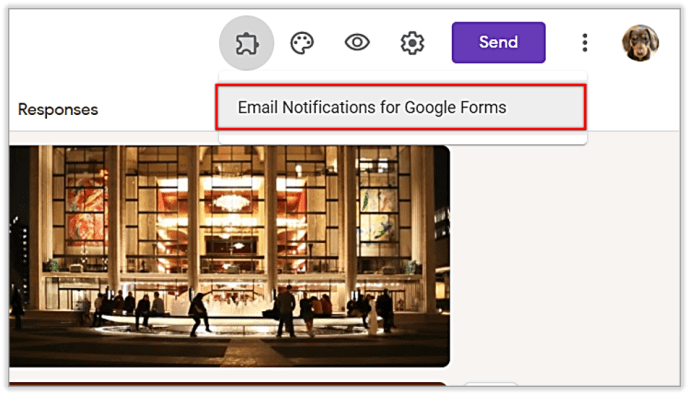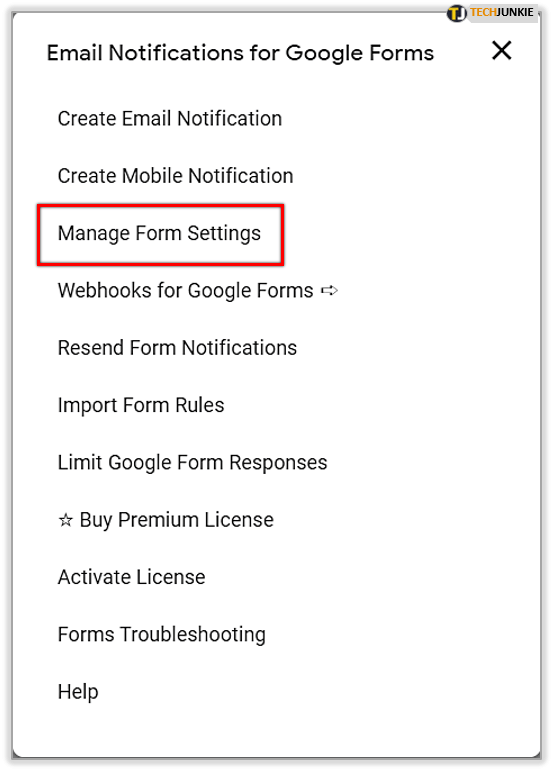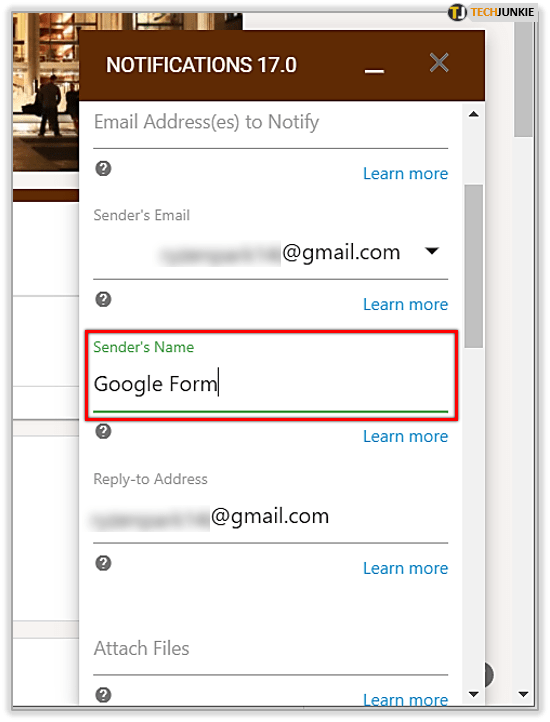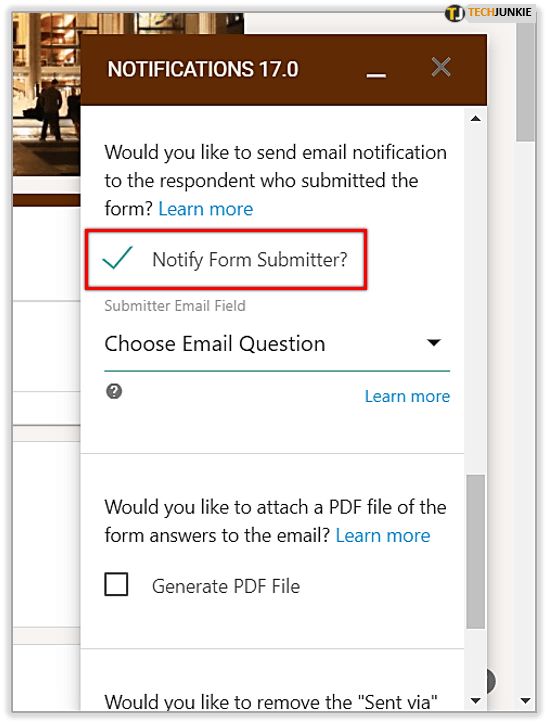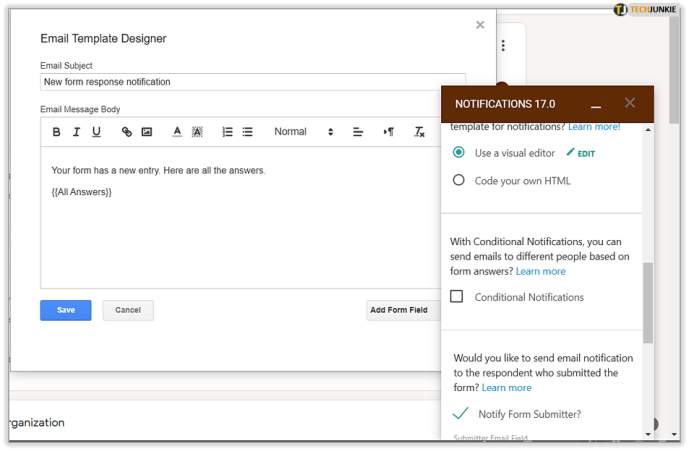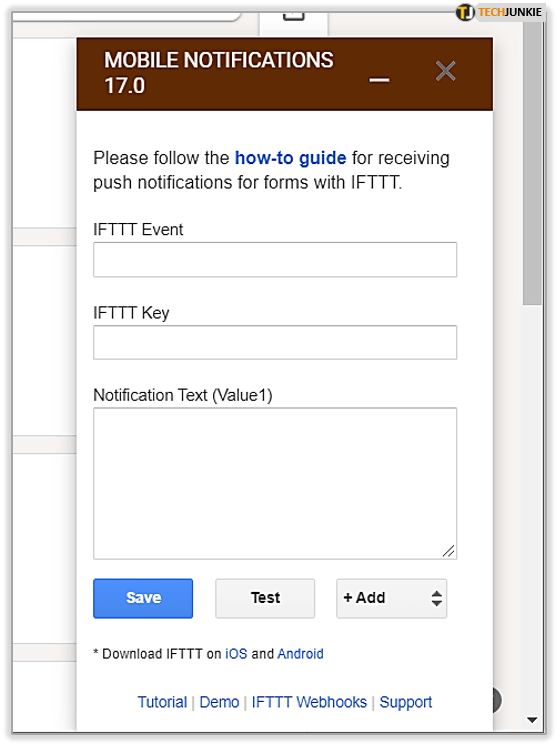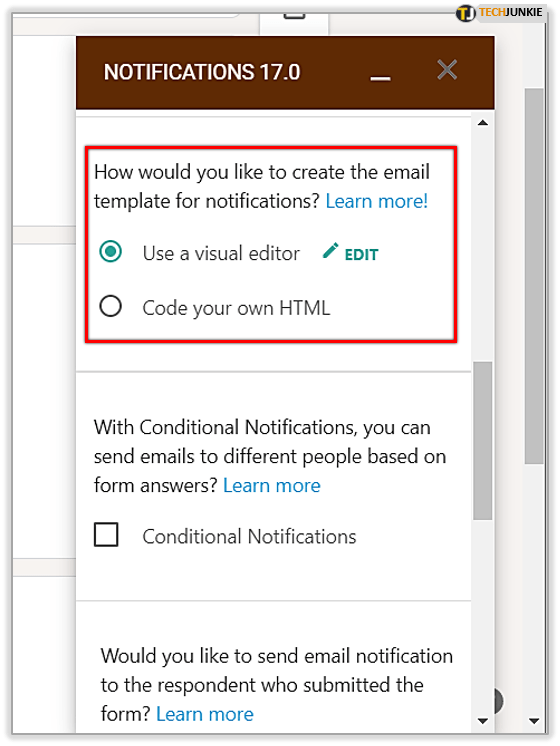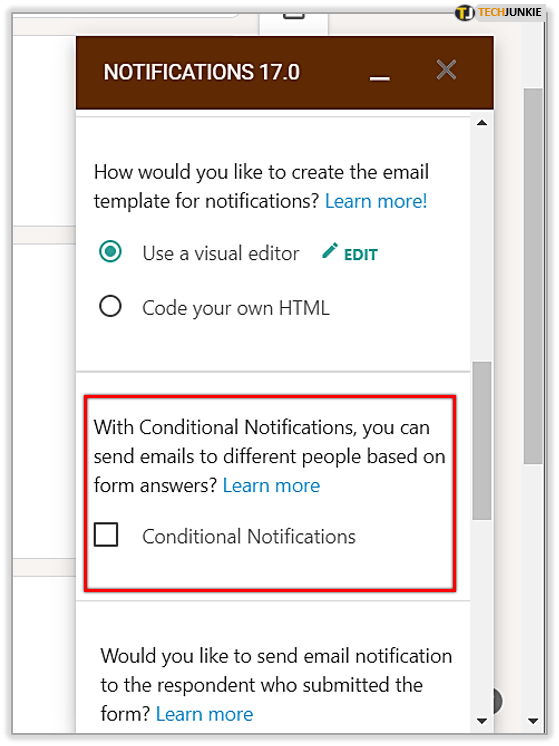Nếu bạn đã sử dụng Google Biểu mẫu, bạn biết ứng dụng này có thể hữu ích như thế nào. Bạn có thể sử dụng nó để thực hiện các cuộc khảo sát hoặc câu đố và thu thập dữ liệu có ý nghĩa. Vì lý do đó, những sinh viên thu thập thông tin cho mục đích giáo dục rất phổ biến.
Nhiều công ty bắt đầu sử dụng Google Biểu mẫu để tạo các tờ đăng ký sự kiện, hoặc thậm chí là các mẫu đơn xin việc. Ứng dụng này tiết kiệm thời gian và cho phép bạn thu thập dữ liệu một cách nhanh chóng và hiệu quả. Nếu bạn muốn biết cách gửi e-mail xác nhận từ Google Biểu mẫu, hãy tiếp tục đọc vì chúng tôi sẽ giải thích quy trình từng bước.
Email xác nhận tự động là gì?
Giờ đây, bạn có thể đặt trả lời tự động, vì vậy tất cả những người điền vào biểu mẫu của bạn sẽ nhận được e-mail sau khi gửi. Mọi người thường sử dụng phương pháp này để gửi ghi chú chào mừng hoặc ghi chú cảm ơn đến những người đã gửi biểu mẫu. Đó là một điều thực sự tốt để làm vì nó thể hiện dấu ấn cá nhân. Do đó, những người đã điền vào biểu mẫu của bạn sẽ cảm thấy được đánh giá cao.

Khi nói đến đăng ký sự kiện, việc gửi e-mail xác nhận thậm chí còn quan trọng hơn. Bằng cách đó, mọi người sẽ chắc chắn đã điền chính xác vào biểu mẫu đăng ký của họ. Ngoài ra, nó cũng có thể dùng như một lời nhắc nhở cho một sự kiện sắp diễn ra.
Làm cách nào để kích hoạt tính năng gửi email xác nhận?
Rất dễ dàng đặt trả lời tự động và cho phép Google Biểu mẫu gửi e-mail xác nhận. Quá trình chúng tôi sắp hướng dẫn bạn chỉ mất vài phút. Đây là những gì bạn phải làm:
- Nếu bạn muốn sử dụng Google Biểu mẫu mà bạn đã có, hãy đảm bảo rằng nó có một trường để mọi người có thể viết địa chỉ e-mail của họ. Trường này phải là trường bắt buộc vì ứng dụng không thể gửi trả lời nếu bạn không có địa chỉ e-mail của họ. Nếu bạn muốn tạo một Biểu mẫu Google mới, đừng quên bao gồm trường này.

- Cài đặt Tiện ích bổ sung của Google Biểu mẫu, tính năng cho phép Google Biểu mẫu gửi thư trả lời qua e-mail cho tất cả những người gửi biểu mẫu của bạn.
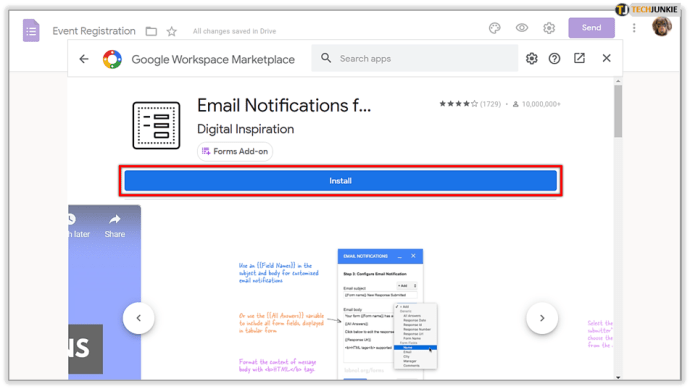
- Nhập ứng dụng Google Biểu mẫu của bạn và chuyển đến Menu Tiện ích bổ sung.
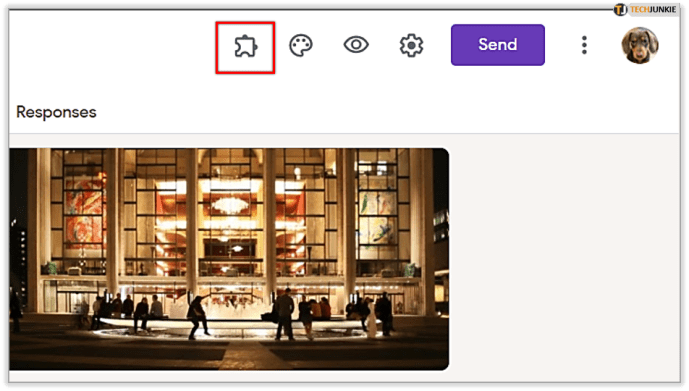
- Chuyển đến phần Thông báo qua email cho các biểu mẫu.
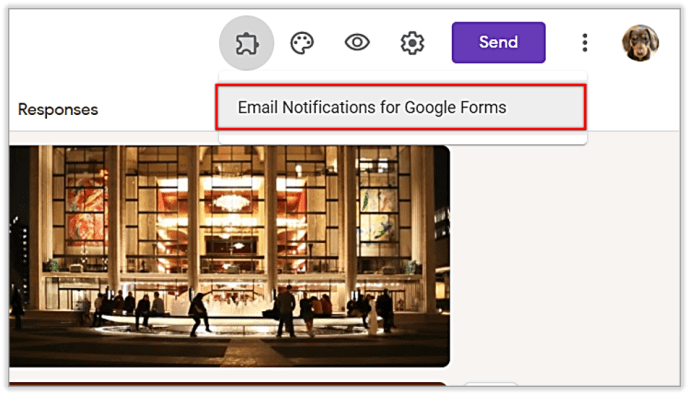
- Nhấp vào Quản lý cài đặt biểu mẫu rồi Thêm quy tắc mới.
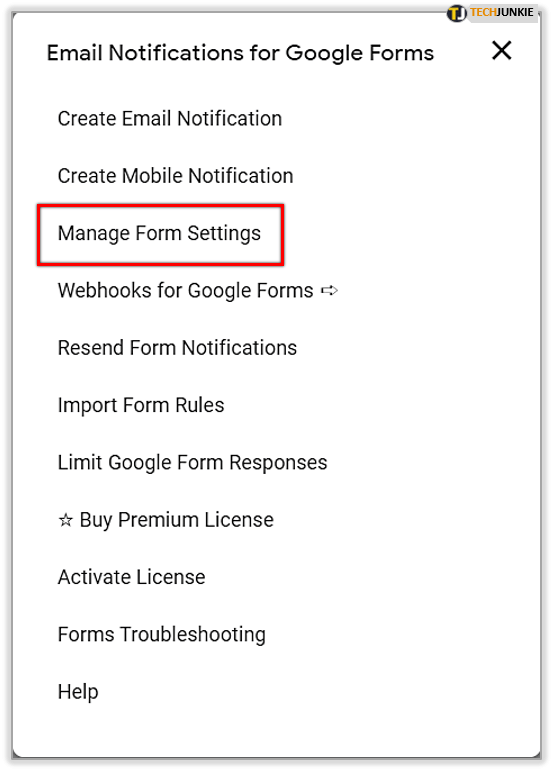
- Viết tên của bạn cũng như tên mà bạn muốn xuất hiện trong e-mail xác nhận. (Nếu bạn không muốn sử dụng tên đầy đủ của mình, điều đó không sao cả.)
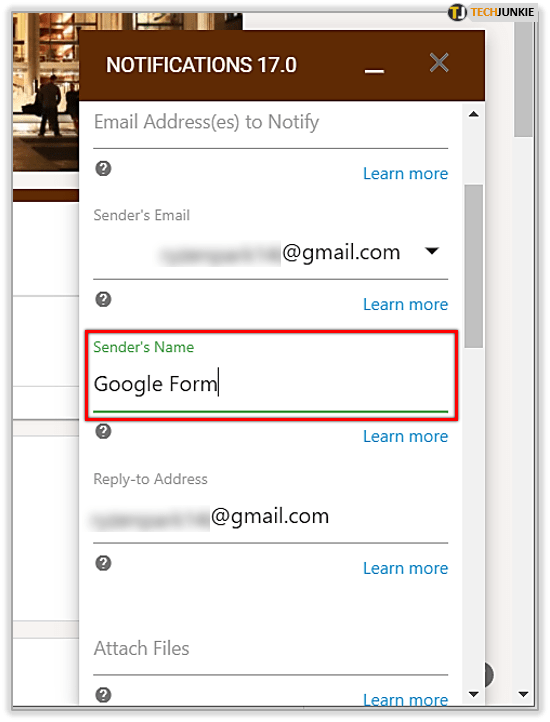
- Chọn trường Thông báo cho người gửi biểu mẫu và chọn trường bạn sẽ sử dụng để thu thập e-mail của người trả lời.
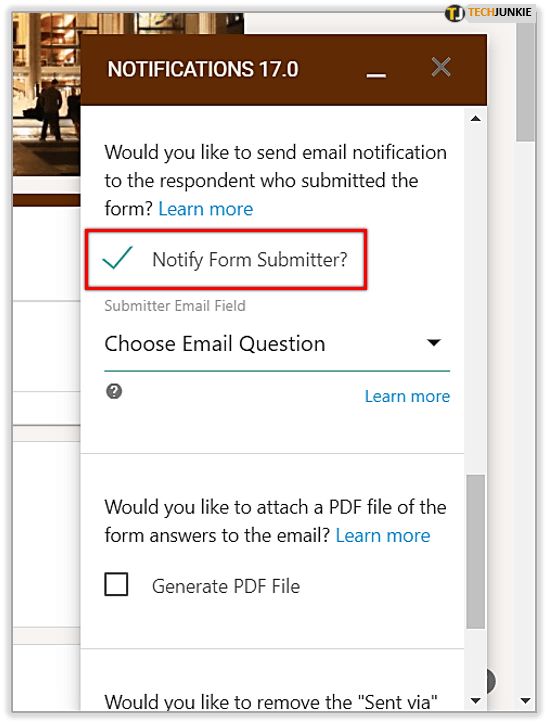
- Khi bạn làm điều này, bạn sẽ có thể tùy chỉnh e-mail cũng như chủ đề của e-mail xác nhận.
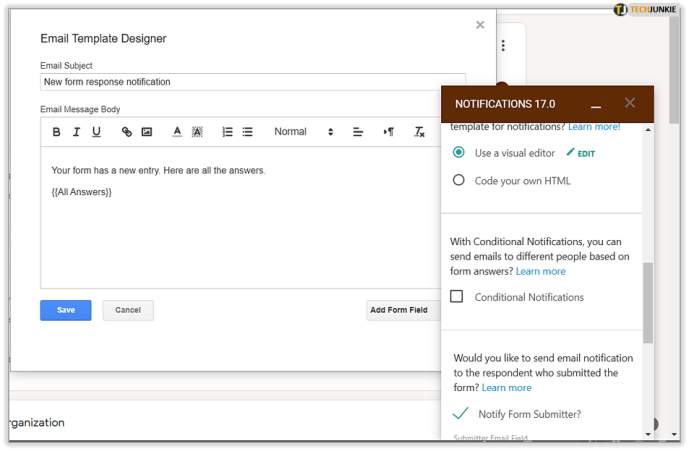
Và thế là xong! - phần kỹ thuật. Bây giờ bạn có thể tập trung vào tin nhắn mà bạn muốn gửi. Hãy sáng tạo và làm cho e-mail của bạn nổi bật. Hãy nhớ rằng mọi người thích nhìn thấy những thứ chân thực, đặc biệt là ngày nay khi họ bị tấn công bởi các email chung chung.

Các chức năng khác của Tiện ích bổ sung Google Biểu mẫu
Nếu bạn đang tự hỏi liệu có bất kỳ chức năng nào khác của Tiện ích bổ sung Google này hay không, thì đây là một số chức năng có thể rất quan trọng:
- Bạn có thể bật Tiện ích bổ sung để gửi thông báo đẩy đến điện thoại của mình mỗi khi ai đó gửi biểu mẫu. Bạn cũng có thể nhận được câu trả lời của họ dưới dạng thông báo, vì vậy, bạn sẽ không bỏ lỡ bất kỳ điều gì ngay cả khi bạn quá bận để vào Google Biểu mẫu thường xuyên.
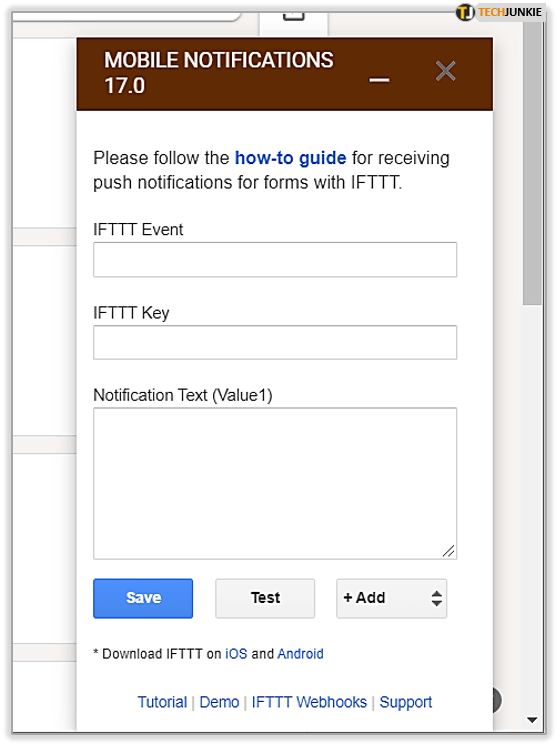
- Bạn có thể sử dụng Tiện ích bổ sung để tùy chỉnh e-mail xác nhận của mình. Email xác nhận có thể được gửi dưới dạng văn bản thuần túy hoặc bằng HTML. Bạn có thể quyết định điều gì phù hợp hơn trong tình huống cụ thể của mình.
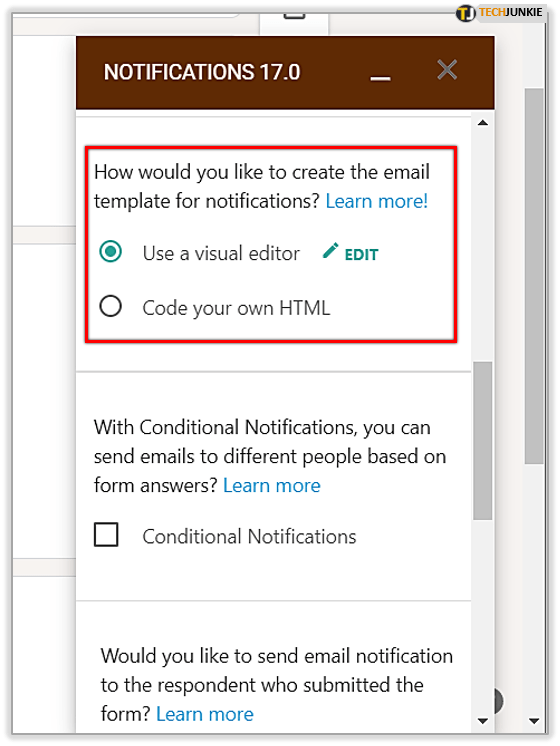
- Có thể gửi các e-mail xác nhận khác nhau cho những người khác nhau, dựa trên thư trả lời của họ. Bạn phải đi tới Quy tắc thông báo nâng cao và bật tính năng này.
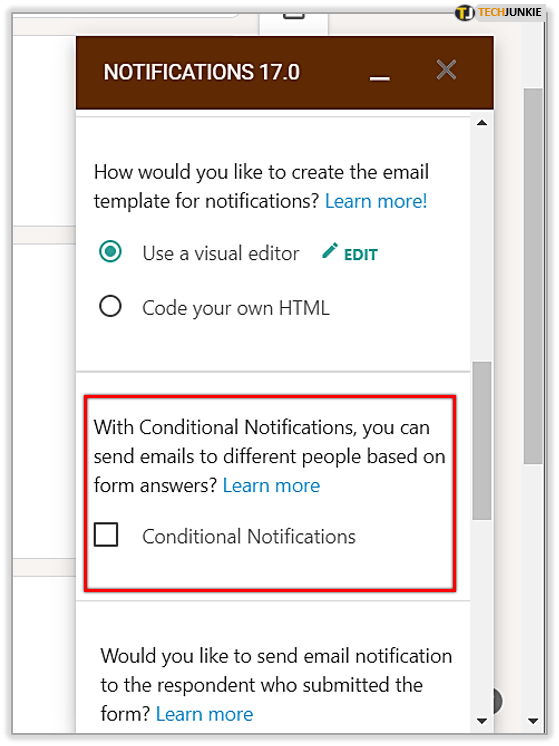
Gói (lại
Bạn cũng có thể đặt e-mail xác nhận tự động một cách nhanh chóng và dễ dàng và bạn có thể nhận được nhiều lợi ích từ tính năng này. Nó cho phép bạn cung cấp cho mọi người phản hồi và cho phép bạn kết nối thực sự với họ. Hầu hết mọi người thích nhận được một số loại trả lời. Do đó, đó là một tình huống đôi bên cùng có lợi.
Bạn có thường xuyên sử dụng Google Biểu mẫu không? Bạn có thấy chúng hữu ích không? Bạn có thường sử dụng chúng cho giáo dục, công việc hay để tổ chức các sự kiện với bạn bè của mình không? Hãy cho chúng tôi biết trong phần bình luận bên dưới.